Callout-Script-Verwaltung
Die Callout-Script-Verwaltung wird sowohl für das Scripting von eEvolution®-Events, als auch von Systemereignissen verwendet.
Kommt es bei der Ausführung von einem Callout-Skript zu einem Fehler, so wird dieser in einer Messagebox ausgegeben:
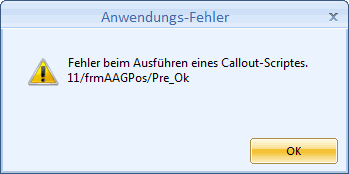
In der Fehlermeldung werden die Modulnummer, der Dialogname und der Hook genannt, um den Fehler im Skript schnell beseitigen zu können.
Wichtig:
Skript-Fehler im Applikationsserver werden dort in die Ereignisausgabe geschrieben. Sowird verhindert, dass der Applikationsserver durch eine aufgehende Fehlermeldung an der Ausführung nicht mit der Fehlermeldung zusammenhängender Aufgaben gehindert wird.
Die Callout-Script-Verwaltung bei eEvolution®-Events.
Die Bezeichnung eEvolution®-Event wird für interne Ereignisse von eEvolution® verwendet, die folgende Ereignisse ausfüllen können:
-
Create (SAM_Create des Windows in wc_gw_ParentWindow_MessageActions)
-
Destroy (SAM_Destroy des Windows in wc_gw_ParentWindow_MessageActions)
-
Load (UMSG_F2Search im Hauptfenster der KuLiMi, Artikel, AngAuf beim Laden von Datensätzen aus der DB in das Fenster)
-
Ok (SAM_CLICK auf wc_pb_Ok)
-
Apply (SAM_CLICK auf wc_pb_Apply)
-
Cancel (SAM_CLICK auf wc_pb_Cancel)
Dabei können die entsprechenden Events jeweils vor (=pre_event) oder nach (post_event) Abarbeitung der eigentlichen Funktion ausgelöst werden. Der an dieser Stelle hinterlegte Code wird im Anschluss an das Speichern in die Datenbank übertragen.
Diese eEvolution®-Events können über die Callout-Script-Verwaltung bearbeitet werden. Sie sind über die Tastenkombination Strg, Shift und einen Doppelklick mit der RECHTEN Maustaste erreichbar.
In diesem Fenster ist in der Titelzeile sowohl das Modul, als auch das Fenster angegeben, für das aktuell die eEvolution®-Events bearbeitet werden können.

In der Feldgruppe
-
„Pre_Ok“: wird vor dem Drücken des OK-Buttons ausgeführt
-
„Pre_Apply“: wird vor dem Drücken des Übernehmen-Buttons ausgeführt
-
„Pre_Cancel“: wird vor dem Drücken des Abbrechen-Buttons ausgeführt
-
„Pre_Create“: wird vor dem Erzeugen des Fensters ausgeführt
-
„Pre_Destroy“: wird vor dem Schließen des Fensters ausgeführt
-
„Pre_Load”: kann vor dem Laden von Daten ausgeführt werden (muss individuell implementiert werden)
-
„Pre_Delete”: kann vor dem Löschen von Daten ausgeführt werden (muss individuell implementiert werden)
-
„Post_Ok”: wird nach dem Drücken des OK-Buttons ausgeführt
-
„Post _Apply“: wird nach dem Drücken des Übernehmen-Buttons ausgeführt
-
„Post _Cancel“ wird nach dem Drücken des Abbrechen-Buttons ausgeführt
-
„Post _Create“: wird nach dem Erzeugen des Fensters ausgeführt
-
„Post _Destroy“: wird nach dem Schließen des Fensters ausgeführt
-
„Post _Load”: kann nach dem Laden von Daten ausgeführt werden (muss individuell implementiert werden)
-
„Post _Delete”: kann nach dem Löschen von Daten ausgeführt werden (muss individuell implementiert werden)
-
„On_Aktion01”: – “On_Aktion10” Scripte, die jeder Entwickler frei in seinen Masken verwenden kann.
Mit dem Button Syntax Check lässt sich überprüfen, ob der im Codefenster verfasste Code syntaktisch korrekt ist. Im Anschluss an die Überprüfung erscheint eine Messagebox, die Auskunft über das Ergebnis der Überprüfung gibt. Falls Fehler gefunden worden sind, werden diese mit ihrer Zeilennummer in der Messagebox angezeigt.
In dem
Hinweis:
Erst
ab der Version 6.0 handelt es sich bei eEvolution® nicht mehr um eine
Daher muss mit #C# vor dem Beginn des eigentlichen
Programmcodes deutlich gemacht werden, dass der darauffolgende Code in
#
Genauso wie beim Schreiben eines Skriptes
im Customizer, ist auch hier der
Natürlich sind auch Standardeditorfunktionen wie Kopieren über die Zwischenablage oder Rückgängigmachen über die Tastenkombination Strg + Z implementiert.
Zusätzlich bietet der Editor #C-Syntax-Highlighting, Autovervollständigung und Tooltip-Einblendung zu Parameterlisten.
Die Callout-Script-Verwaltung für Systemereignisse
Hinweis:
Grundsätzlich ist der Aufbau beider Dialoge identisch, sie unterscheiden sich nur in ihrer Aufrufmethode und durch die im Feld bei Aktion enthaltenen Ereignisse.
In eEvolution® ist es generell möglich auch die Systemereignisse zu modifizieren. Das dazugehörige Dialogfenster hört wieder auf den Namen Callout-Script-Verwaltung, allerdings kann es NICHT über die bekannte Tastenkombination aufgerufen werden. Stattdessen erfolgt der Zugriff auf die verschiedenen Systemereignisse in einigen Modulen über das Menü System -> Scripteditor. Natürlich sind auch an dieser Stelle wieder die Pre_- und Post_-Ereignisse von eEvolution® enthalten, allerdings auch eine ganze Menge an weiteren für das Modul relevante Systemereignisse. Das Feld Beschreibung beinhaltet dabei stets eine kurze Beschreibung, wozu das entsprechende Systemereignis dient.
ACHTUNG
Damit dieser Menüpunkt für Sie anwählbar ist, müssen Sie über die notwendigen Rechte verfügen!
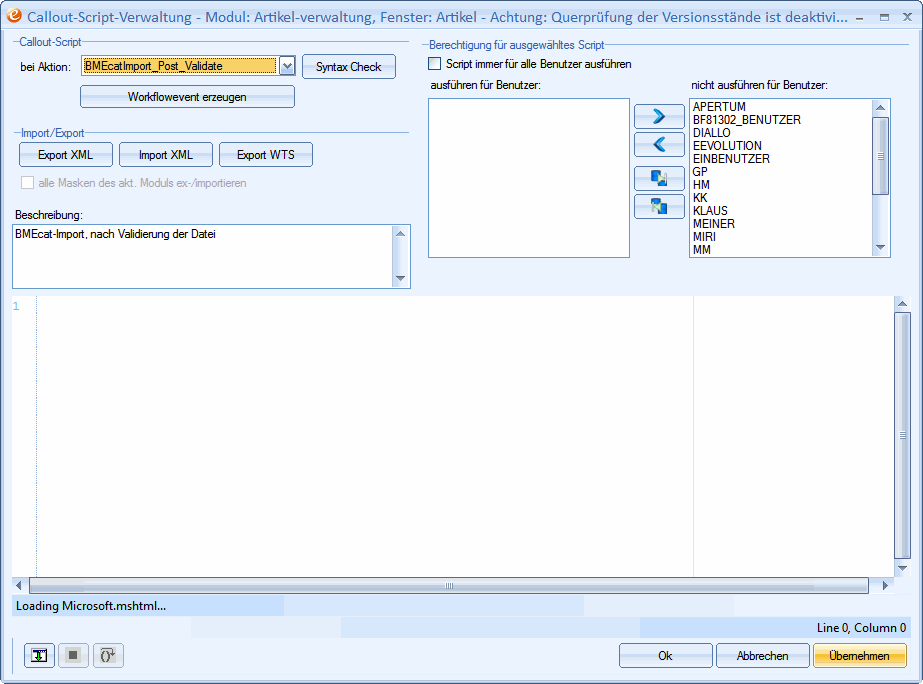
Der Script-Editor kann nicht in jedem Modul aufgerufen werden, um dort individuelle Systemereignisse zu bearbeiten. So ist er zum Beispiel sowohl im Auftragsverwaltungsmodul, als auch im Artikelmodul verfügbar, aber nicht im KuLiMi-Modul. Es gibt allerdings auch die Möglichkeit die Systemereignisse direkt im Inst-Modul zu bearbeiten. Sie können dort über den Menüpunkt Aktion -> Script-Editor in die Callout-Script-Verwaltung geladen werden. Es verbergen sich an dieser Stelle letztlich jene Systemereignisse, die sich auf mehrere Module beziehen können.
Verwandte Themen
Beispiel: Adresse von Kunde in Google Maps
Die Ereignisse von eEvolution®